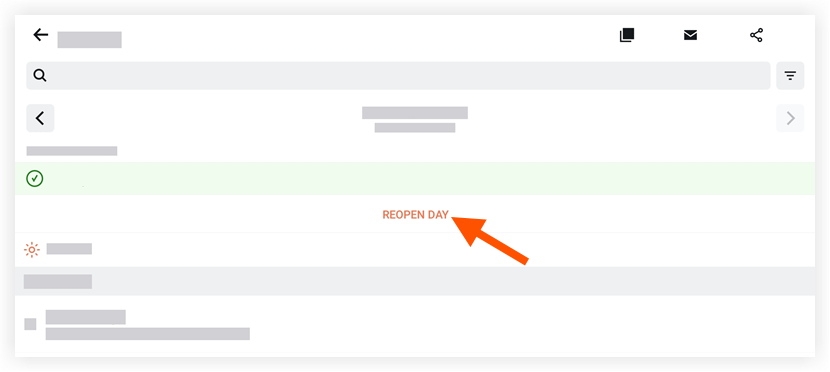Marquer un rapport journalier comme terminé (Android)
Objectif
Marquer un rapport journalier comme terminé à partir d'un appareil mobile Android.
Éléments à prendre en compte
- Autorisations utilisateur requises :
- Autorisations de niveau « Admin » dans l'outil Rapport journalier du projet.
- Informations supplémentaires :
- Cette action verrouille le rapport journalier et empêche les autres utilisateurs de modifier les entrées, à moins qu'un utilisateur Admin de rapport journalier ne rouvre ce rapport journalier.
Conditions préalables
Procédure
- Accédez à l'outil Rapport journalier de votre projet sur un appareil mobile Android.
- Accédez à la date du rapport journalier que vous souhaitez marquer comme « Terminé ».
- Une fois que tous les registres pertinents pour le jour sélectionné ont été terminés, appuyez sur Terminer la journée.
Remarque : lorsqu'un rapport journalier est indiqué comme terminé, aucune entrée ne peut être ajoutée ou modifiée. - Choisissez parmi les options suivantes :
- Appuyez sur Terminé uniquement pour confirmer que les informations du rapport journalier sont exactes et marquez-le comme « Terminé ».
OU - Appuyez sur Terminer et distribuer pour indiquer que le registre est « Terminé » et envoyer une notification aux utilisateurs de la liste de distribution par défaut du rapport journalier.
Remarque : cette option n'apparaîtra pas si aucun utilisateur n'a été ajouté à la liste de distribution par défaut du rapport journalier. Consultez « Configurer les paramètres avancés : rapport journalier ».
- Appuyez sur Terminé uniquement pour confirmer que les informations du rapport journalier sont exactes et marquez-le comme « Terminé ».
- Une fois qu’un rapport journalier est marqué comme « Terminé », vous verrez une bannière verte :
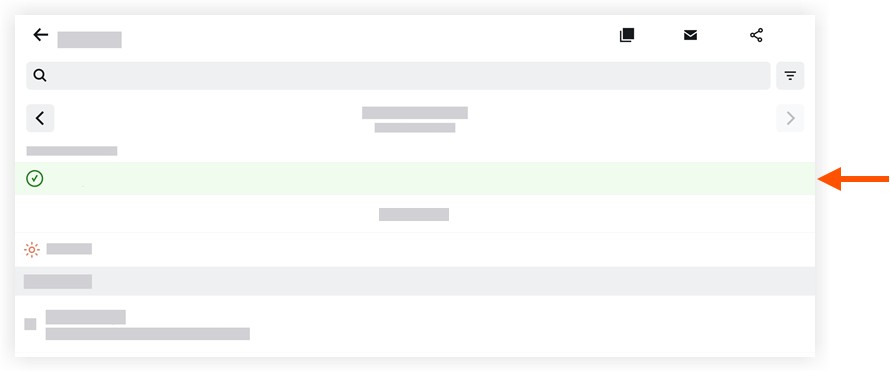
Note: Un utilisateur de niveau « Admin » peut rouvrir un rapport journalier à tout moment en appuyant sur Rouvrir la journée.